
PDF2WORD: puoi usare il nostro convertitore da PDF a Word e trasformare documenti PDF in file Word modificabili senza intoppi, gratuitamente.
PDF2WORD: puoi usare il nostro convertitore da PDF a Word e trasformare documenti PDF in file Word modificabili senza intoppi, gratuitamente.
Se vuoi davvero lavorare ai contenuti di un file PDF, dovrai farlo usando un editor di testo. L’ideale sarebbe utilizzare Microsoft Word. Sia nel caso di documenti scansionati che di file ricevuti per e-mail, puoi utilizzare il nostro convertitore da PDF a Word per salvare i PDF in formato Word e modificarli.
PDF2WORD: come usare il nostro convertitore da PDF a Word online
Apri il convertitore da PDF a Word.
Carica il tuo documento in PDF o trascinalo e rilascialo nell’apposito riquadro.
Scegli se hai bisogno di usare l’OCR (per documenti digitalizzati).
Attendi che il software finisca di processare il file.
Clicca su “Scarica” per salvare il tuo file in formato Word.
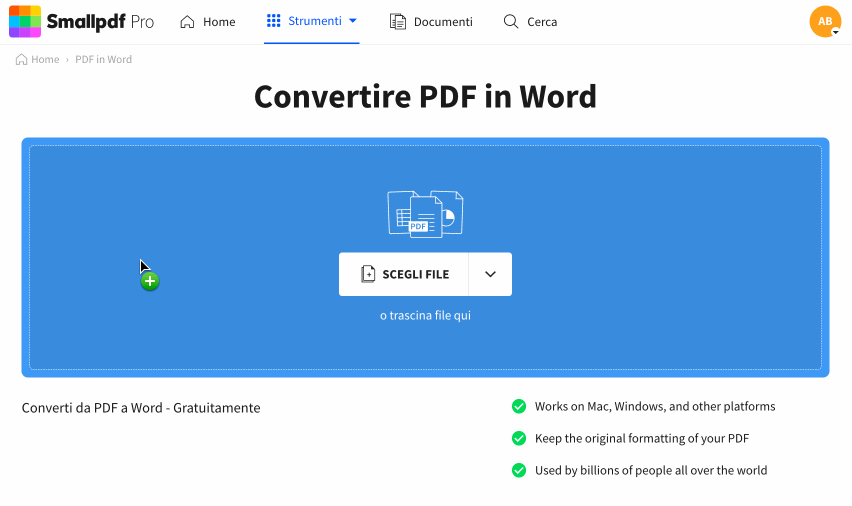
Il convertitore da PDF a Word in azione!
Il convertitore da PDF a Word può essere utilizzato gratuitamente. Puoi convertire documenti con facilità anche se non hai un account. Questo vale per tutti e 21 i tool online per PDF che offriamo; quindi approfittane e non esitare a comprimere, modificare o salvare i tuoi file in altri formati, dai formati Microsoft Office ai formati immagine.
Lavora con documenti Word modificabili
Dopo aver scaricato il tuo documento Word dal convertitore PDF-Word, puoi aprirlo e modificarlo usando Word o qualsiasi altro editor di testo. Per esempio, gli utenti Mac possono usare Pages per modificare i documenti Word.
A proposito di Mac: il nostro tool online è accessibile da qualsiasi sistema operativo. Puoi sempre accedere al nostro sito — su Windows, Mac, Linux o altri sistemi operativi — utilizzando il tuo browser preferito.
Da PDF a Word: come invertire il processo PDF2WORD
Una volta che avrai finito di lavorare con il tuo file Word, è probabile che tu lo voglia convertire nuovamente in PDF. È un passaggio importante, in special modo quando devi condividere il tuo lavoro con altre persone. Dopotutto, vuoi che gli altri leggano il tuo documento non che scrivano. I file Word non hanno una modalità di sola lettura, e quindi chiunque potrebbe alterare il tuo documento. Il formato PDF, invece, impedisce ai contenuti di essere modificati. Quindi, per evitare che altri apportino delle modifiche al tuo file, è meglio riconvertirlo da Word a PDF. La maggior parte degli editor di testo dovrebbero darti la possibilità di salvare un documento Word in PDF. Di solito, ti basterà solo selezionare “Salva come” e poi scegliere “PDF” dal menu a tendina con la lista dei formati disponibili.
Se non vedi quest’opzione, Smallpdf può venire in tuo aiuto. Puoi utilizzare il tool per convertire da Word a PDF e salvare i tuoi file Word in formato PDF.
Se usi Smallpdf frequentemente e hai un abbonamento Pro, puoi convertire più file da e in PDF contemporaneamente. Per farlo ti basterà trascinare e rilasciare nell’apposito riquadro i file che vuoi convertire. Poi rilassati, e lascia che siamo noi a lavorare per te. Ricordati di scaricare i file finali, che raduneremo per tua comodità in una cartella zippata (quindi se converti 50 documenti, non dovrai cliccare sul bottone “Scarica” 50 volte. Puoi provare Smallpdf Pro e provare ad elaborare tanti file contemporaneamente a costo zero grazie al nostro periodo di prova gratuito di 7 giorni.
Articolo tradotto e adattato in italiano da Giuliana



